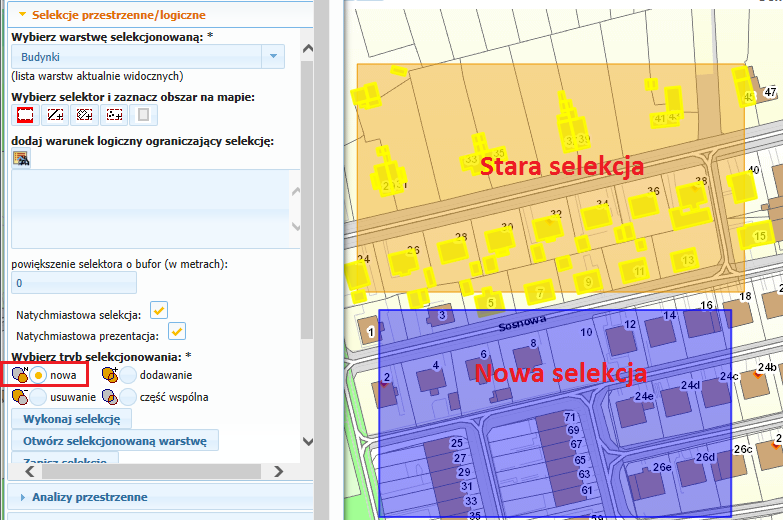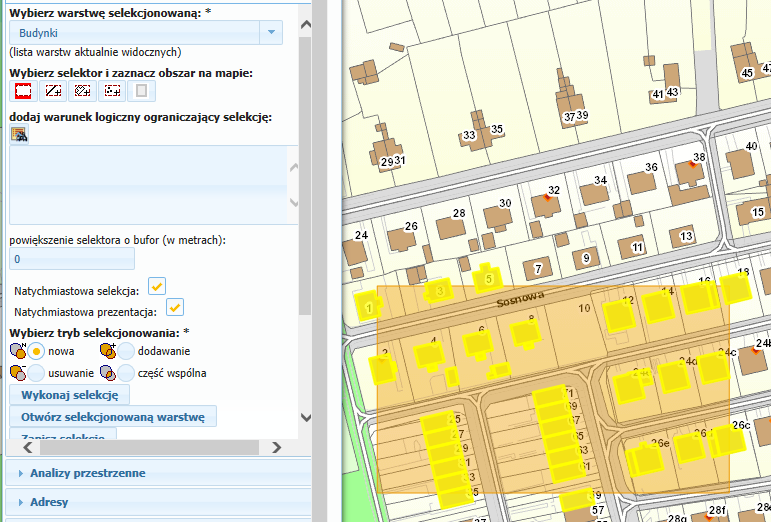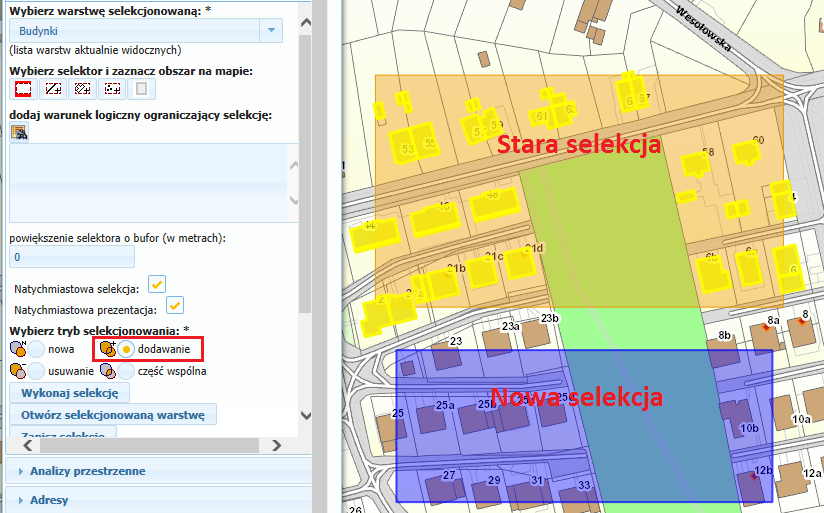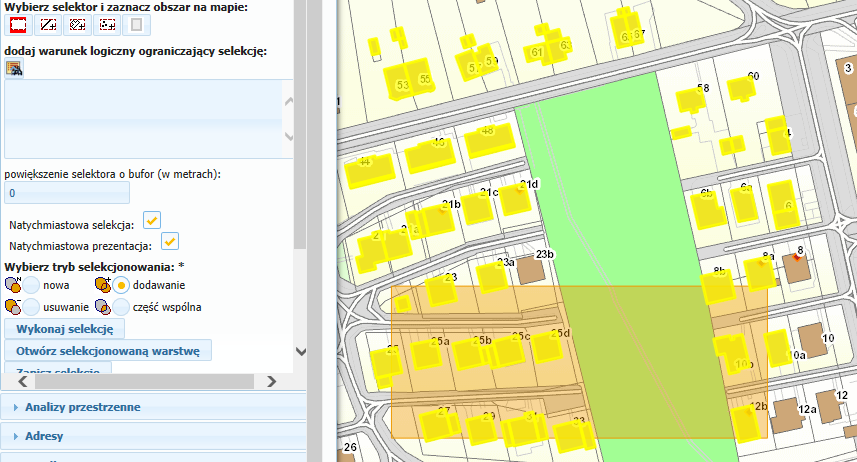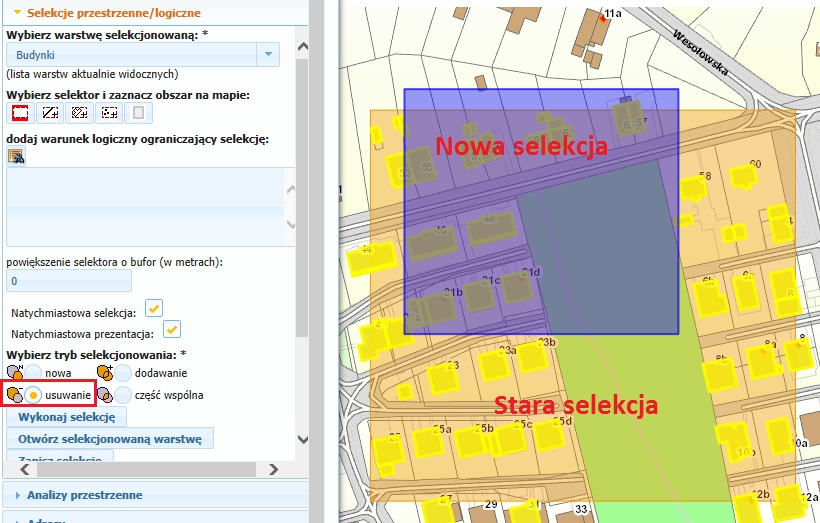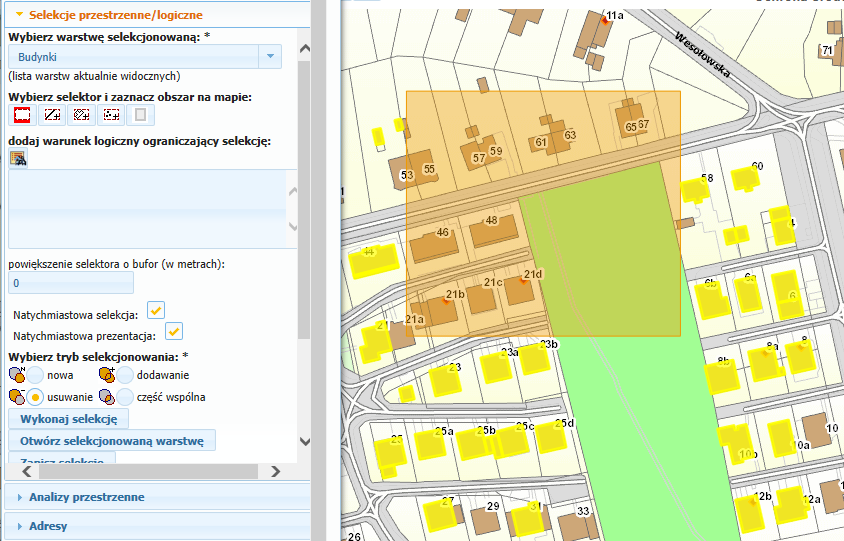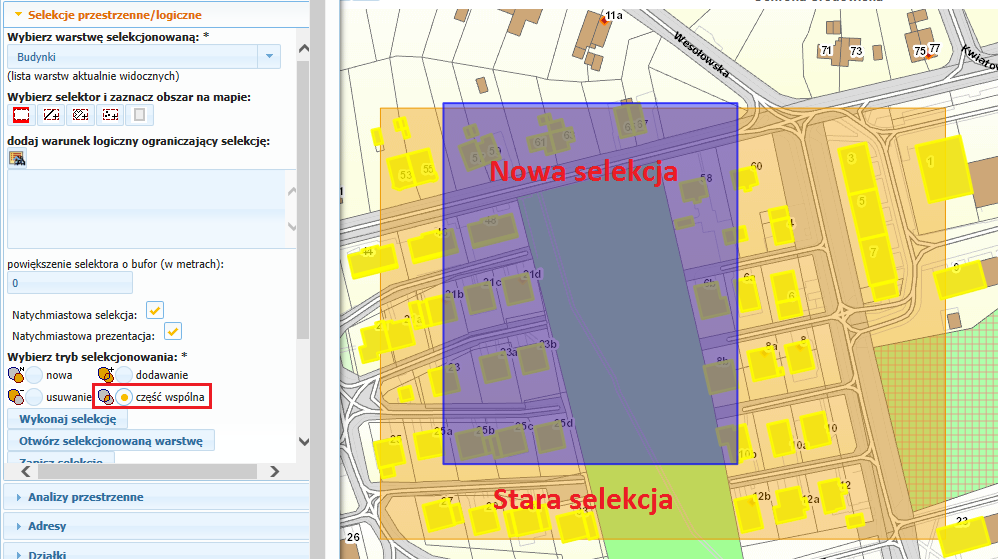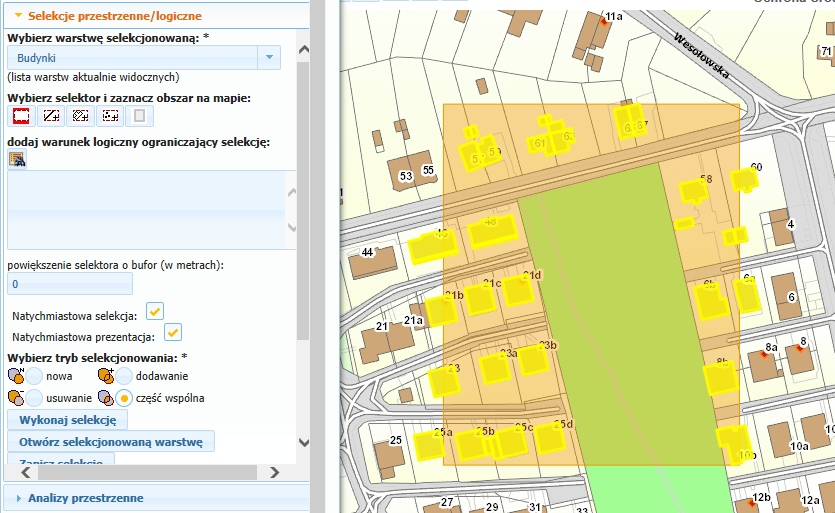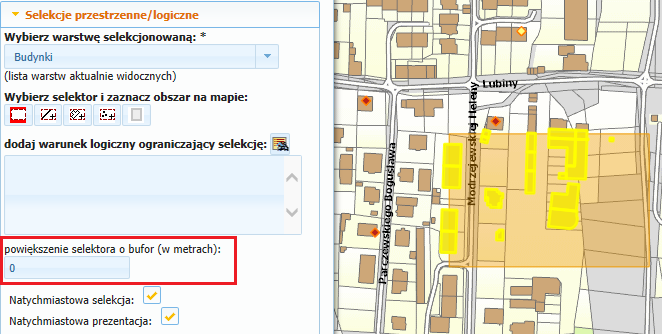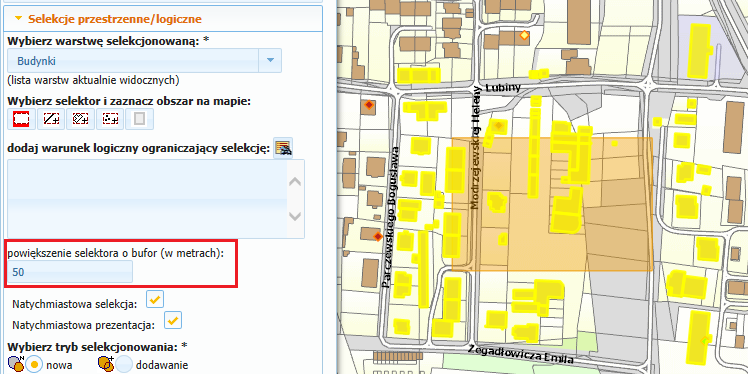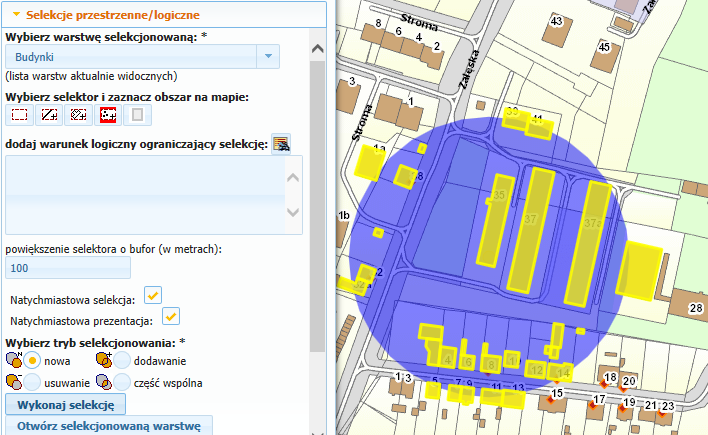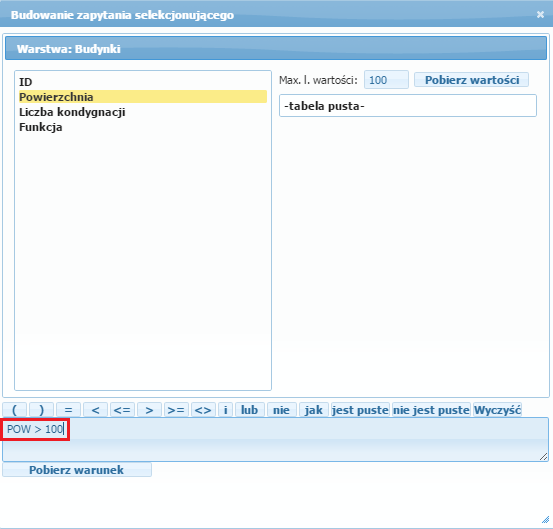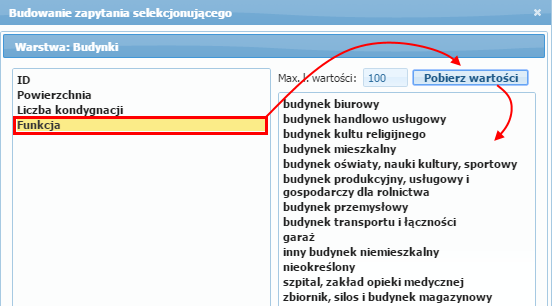Selekcje przestrzenne/logiczne
Selekcje przestrzenne/logiczne
W celu wykonania selekcji przestrzennej/logicznej należy wejść w zakładkę Selekcje przestrzenne/logiczne i wybrać z listy warstwę selekcjonowaną. Jeżeli wyszukiwanej przez nas warstwy nie ma na liście wyboru należy odpowiednio przybliżyć mapę. (np. za pomocą opcji „Przybliż do widoczności warstwy” opisanej wcześniej).
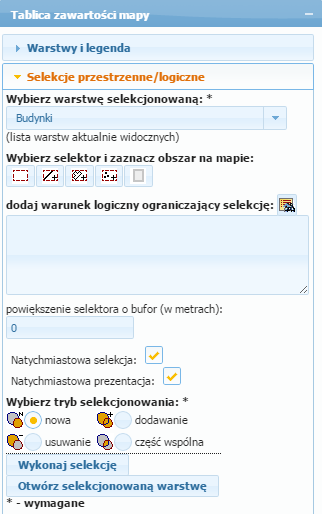
Warstwę wybieramy z rozwijanej listy:
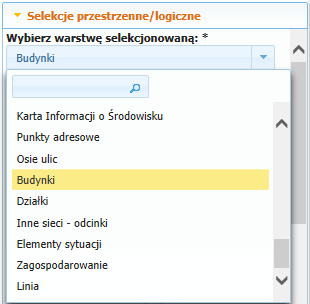
Następnie należy zaznaczyć obszar w którym chcemy dokonać selekcji. Wykonujemy to za pomocą selektorów:
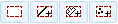
Różne selektory służą do zaznaczania innego obszaru:
 - Selektorem jest prostokąt
- Selektorem jest prostokąt
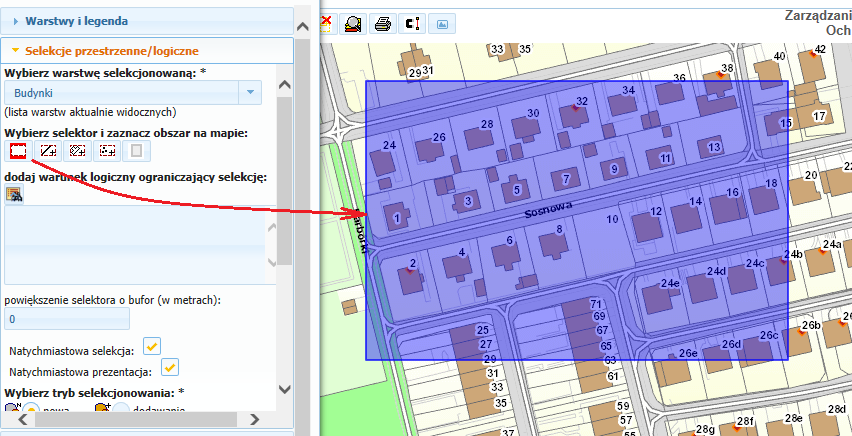
 - Selektorem jest linia łamana
- Selektorem jest linia łamana
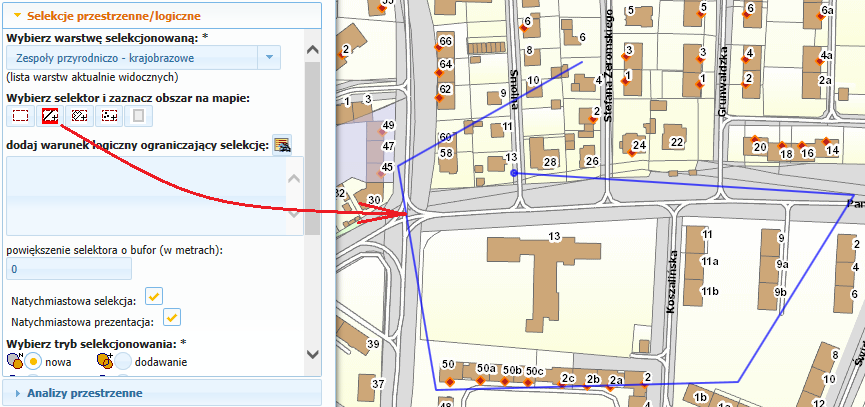
 - Selektorem jest wielobok
- Selektorem jest wielobok
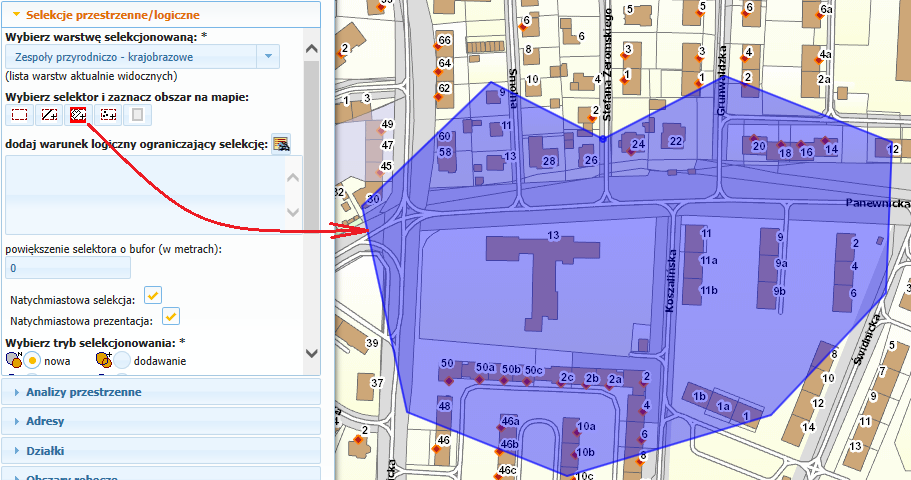
 - Selektorem jest punkt
- Selektorem jest punkt
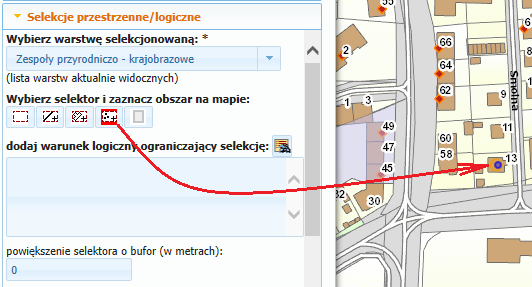

- Usuń selektor – przycisk służący do usuwania wszystkich selektorów.
|
Usuwanie selektora:
|
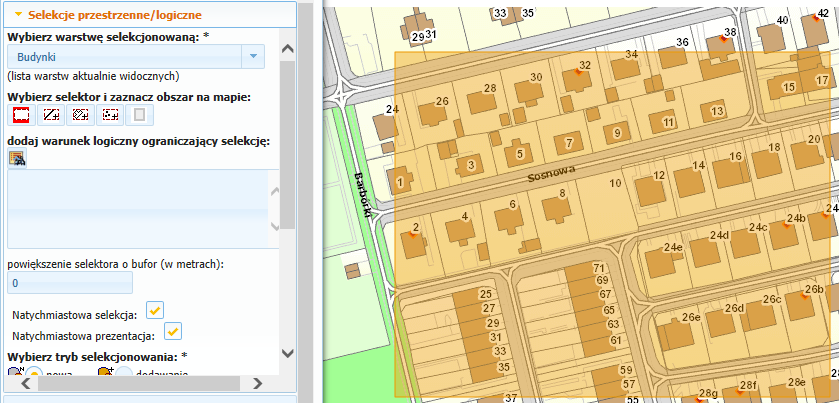 |
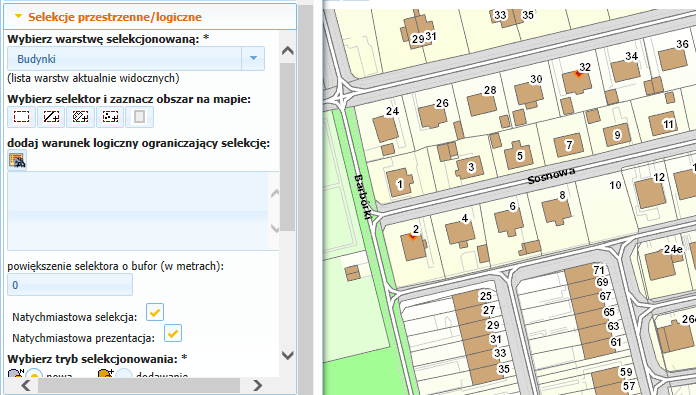 |
Po zaznaczeniu wybranego obszaru, wyselekcjonowane zostają wybrane obiekty. Dzieje się tak wtedy, gdy zaznaczona jest opcja Natychmiastowa selekcja -  . Jednak gdy opcja ta nie jest zaznaczona, należy skorzystać z guzika Wykonaj selekcję -
. Jednak gdy opcja ta nie jest zaznaczona, należy skorzystać z guzika Wykonaj selekcję -  .
.
Gdy mamy zaznaczoną opcję  , obiekty zostają zaznaczone na mapie.
, obiekty zostają zaznaczone na mapie.
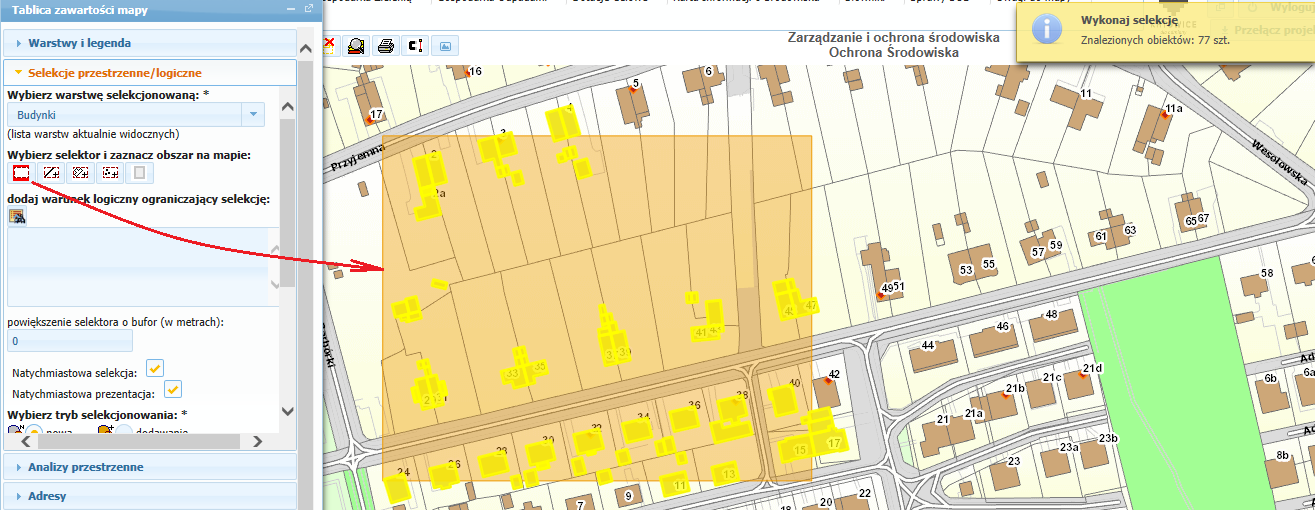
W prawym górnym rogu na kilka sekund pojawia się informacja ile obiektów zostało wyselekcjonowanych:
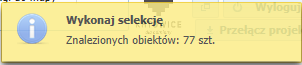
Po zniknięciu tej informacji, ilość wyselekcjonowanych obiektów możemy sprawdzić w zakładce warstwy.
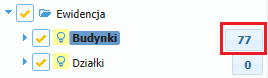
W celu otwarcia wyselekcjonowanej warstwy, możemy skorzystać z dwóch opcji. Pierwszą z nich jest dwukrotne kliknięcie na przycisk . Drugim sposobem jest w zakładce Selekcje przestrzenne/logiczne wybranie przycisku Otwórz selekcjonowaną warstwę:
. Drugim sposobem jest w zakładce Selekcje przestrzenne/logiczne wybranie przycisku Otwórz selekcjonowaną warstwę:
Należy również zwrócić uwagę na listę możliwych selekcji :
Nowa – podczas dodawania nowej selekcji, stara zostaje skasowana. W celu dodania nowej selekcji, należy zaznaczyć opcję trybu selekcjonowania jako nowa i zaznaczyć nowy obszar selekcji na mapie:
Zostają wyselekcjonowane tylko te obiekty, które zawierają się w nowym selektorze:
Dodawanie – nowo wyselekcjonowany obiekt zostaje dołączony do już wyselekcjonowanych. W celu dodania nowej selekcji, należy zaznaczyć opcję trybu selekcjonowania jako dodawanie, a następnie wybrać interesujący nas obszar:
Nowe obiekty zostają dodane do wcześniejszej selekcji:
Usuwanie – istnieje możliwość usunięcia wybranego obiektu z już wyselekcjonowanych. W tym celu należy zaznaczyć opcję trybu selekcjonowania jako usuwanie, a następnie wybrać usuwany obszar:
Z selekcji zostają usunięte obiekty, które znajdowały się w zaznaczonym obszarze:
Część wspólna – funkcja, która pozwala na już wyselekcjonowanych obiektach wykonać kolejną selekcję (powstanie podzbiór selekcji). W celu wykonania takiej selekcji, należy zaznaczyć opcję trybu selekcjonowania jako część wspólna, a następnie na wcześniej wykonanej selekcji, wybrać nowy obszar:
-
-
- Zostają wyselekcjonowane obiekty z części wspólnej:
Istnieje także możliwość powiększenia selekcji o bufor. Po wykonanej selekcji, możemy wpisać o ile metrów chcemy powiększyć nasz selektor.
Selekcja bez bufora:
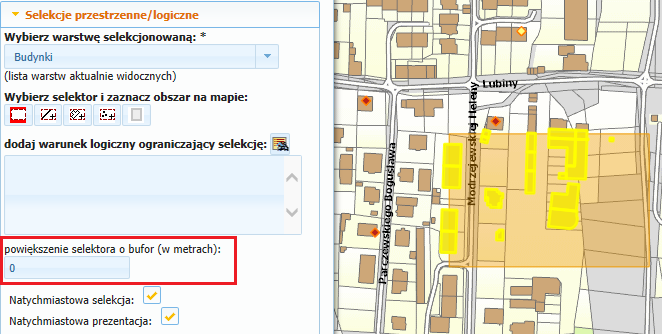
Powiększenie selektora o bufor (50m):
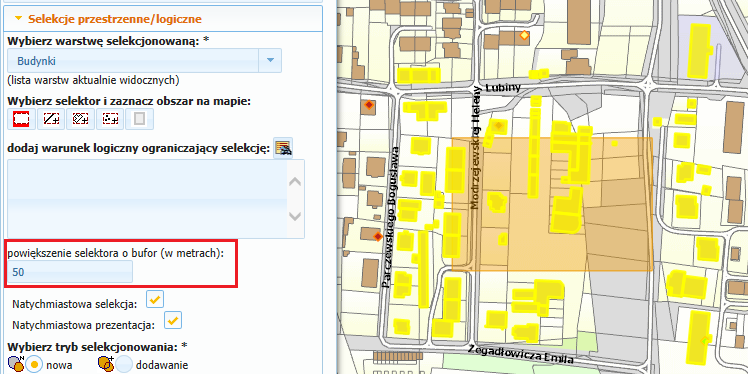
Funkcja ta jest również przydatna, gdy chcemy zaznaczyć obszar za pomocą selektora o kształcie koła o wybranym przez nas promieniu. Wówczas selektorem jest „Punkt”, natomiast promień naszego koła wpisujemy w miejsce bufora. Dla przykładu selekcjonujemy budynki selektorem kołowym o promieniu 100m:
Wyselekcjonowane zostają budynki na obszarze koło o promieniu 100m.
Możemy także skorzystać z warunku logicznego ograniczającego selekcję. W tym celu należy kliknąć ikonę:
Pojawia się okno, w którym możemy wybrać oczekiwany warunek logiczny, np. Powierzchnia budynku>100m2:
Jeśli nie wiemy jakie wartości występują na mapie, możemy sprawdzić za pomocą przycisku Pobierz wartości.
Dla przykładu sprawdzamy jakie są funkcje budynków:
Po wstawieniu warunku logicznego potwierdzamy selekcję przyciskiem „Wykonaj selekcję”.

 Kursy
Kursy  Możliwości funkcjonalne dedykowanych serwisów w ramach MSZ
Możliwości funkcjonalne dedykowanych serwisów w ramach MSZ  Funkcje ogólne
Funkcje ogólne  Tablica zawartości mapy
Tablica zawartości mapy  Selekcje przestrzenne/ logiczne
Selekcje przestrzenne/ logiczne Kursy
Kursy  Możliwości funkcjonalne dedykowanych serwisów w ramach MSZ
Możliwości funkcjonalne dedykowanych serwisów w ramach MSZ  Funkcje ogólne
Funkcje ogólne  Tablica zawartości mapy
Tablica zawartości mapy  Selekcje przestrzenne/ logiczne
Selekcje przestrzenne/ logiczne







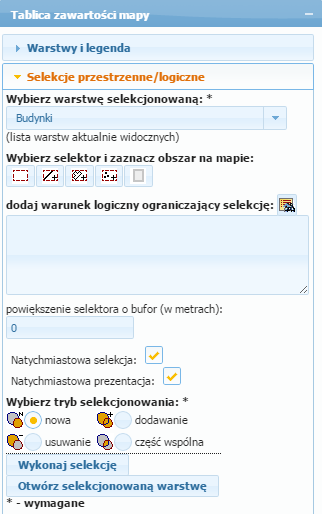
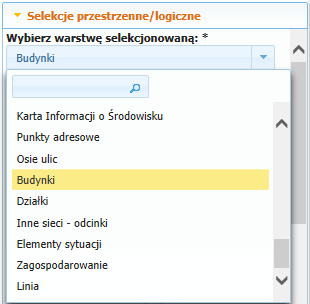
 - Selektorem jest prostokąt
- Selektorem jest prostokąt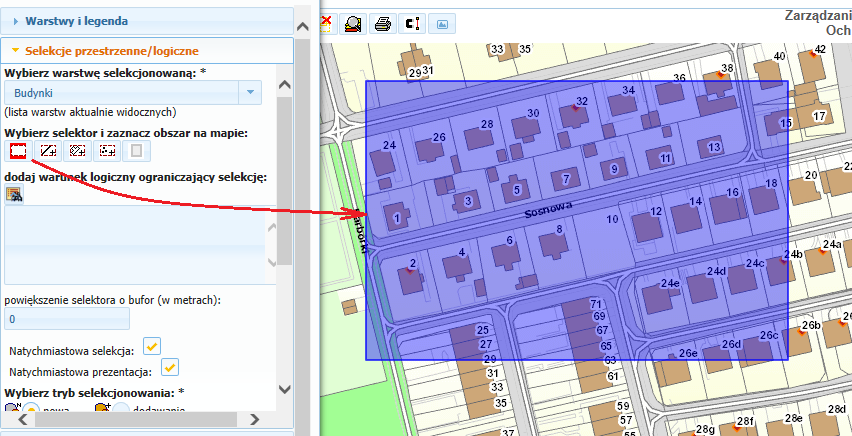
 - Selektorem jest linia łamana
- Selektorem jest linia łamana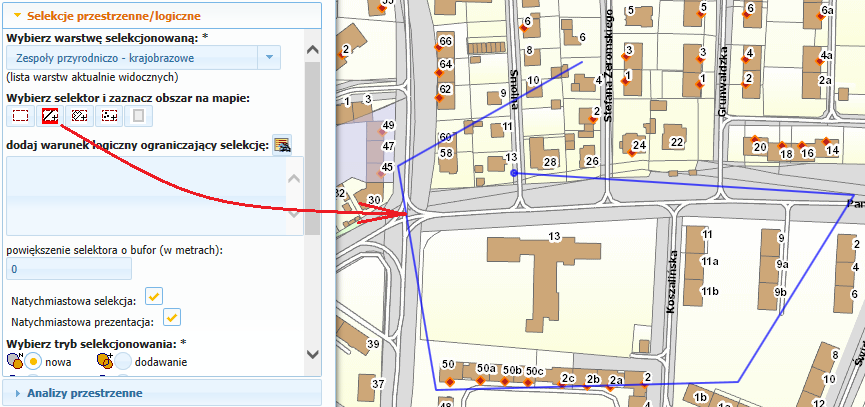
 - Selektorem jest wielobok
- Selektorem jest wielobok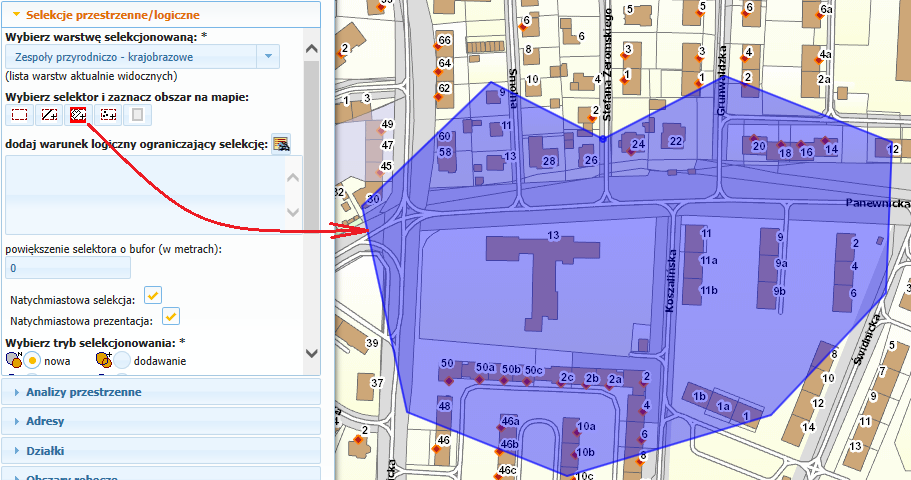
 - Selektorem jest punkt
- Selektorem jest punkt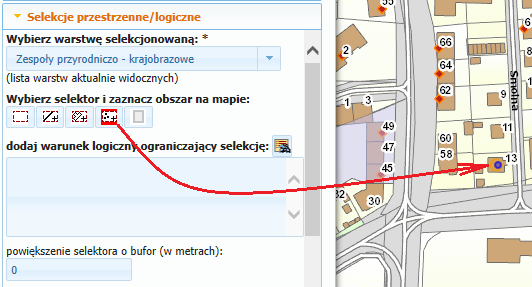
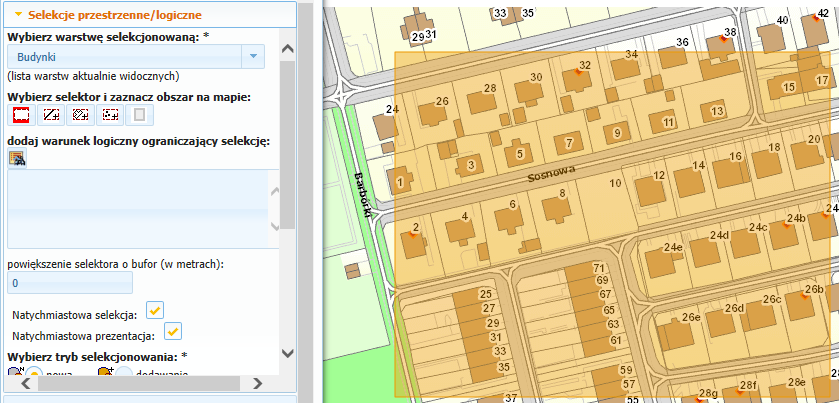
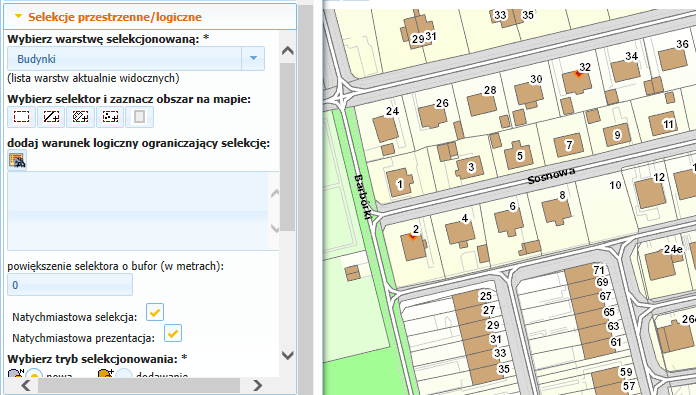


 , obiekty zostają zaznaczone na mapie.
, obiekty zostają zaznaczone na mapie.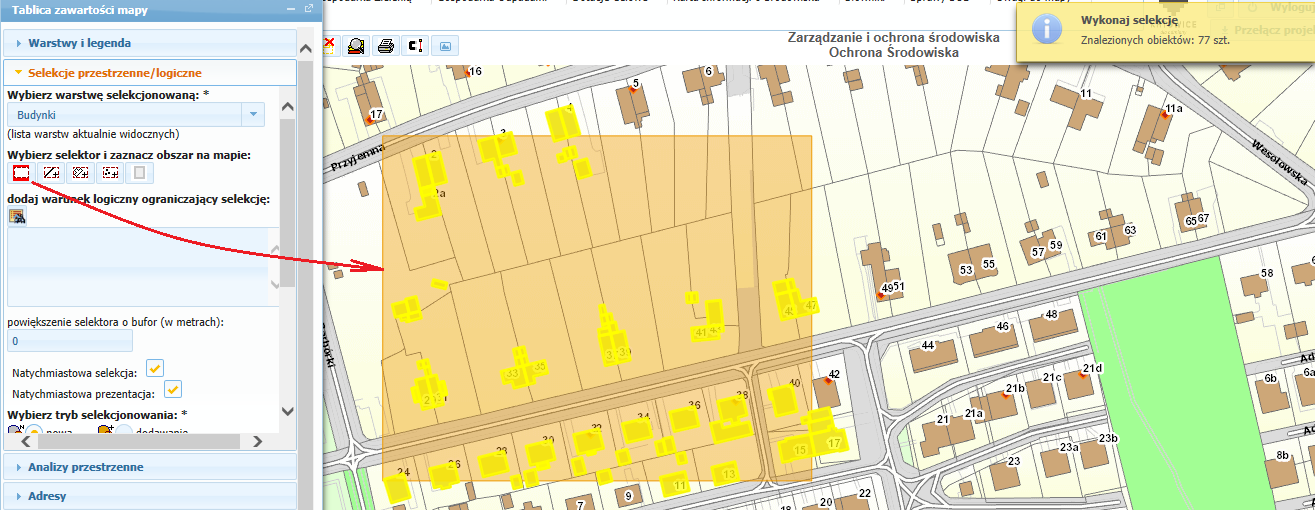
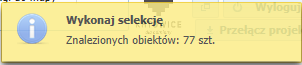
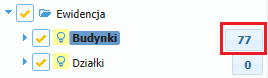
 . Drugim sposobem jest w zakładce Selekcje przestrzenne/logiczne wybranie przycisku Otwórz selekcjonowaną warstwę:
. Drugim sposobem jest w zakładce Selekcje przestrzenne/logiczne wybranie przycisku Otwórz selekcjonowaną warstwę: